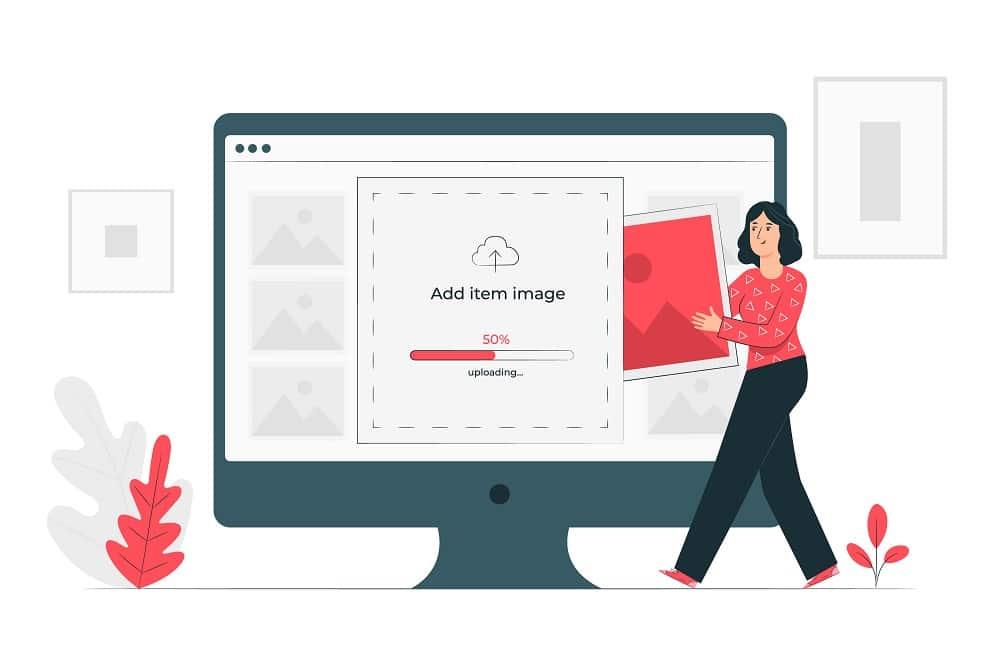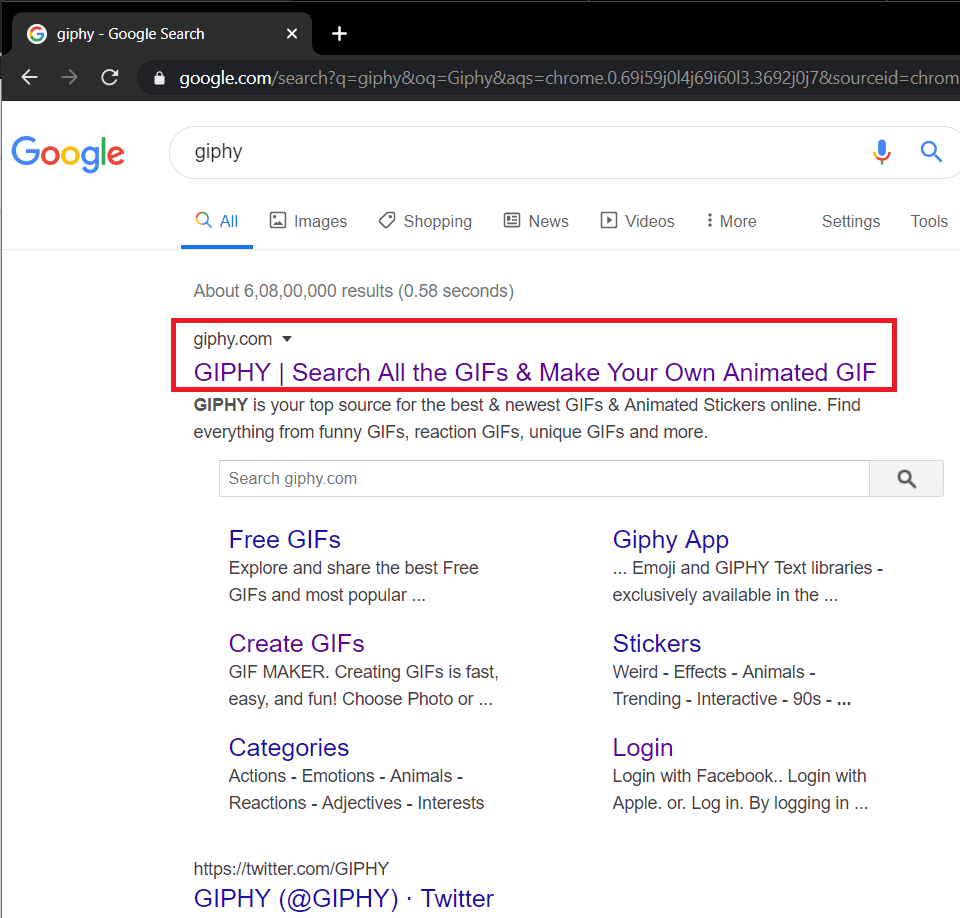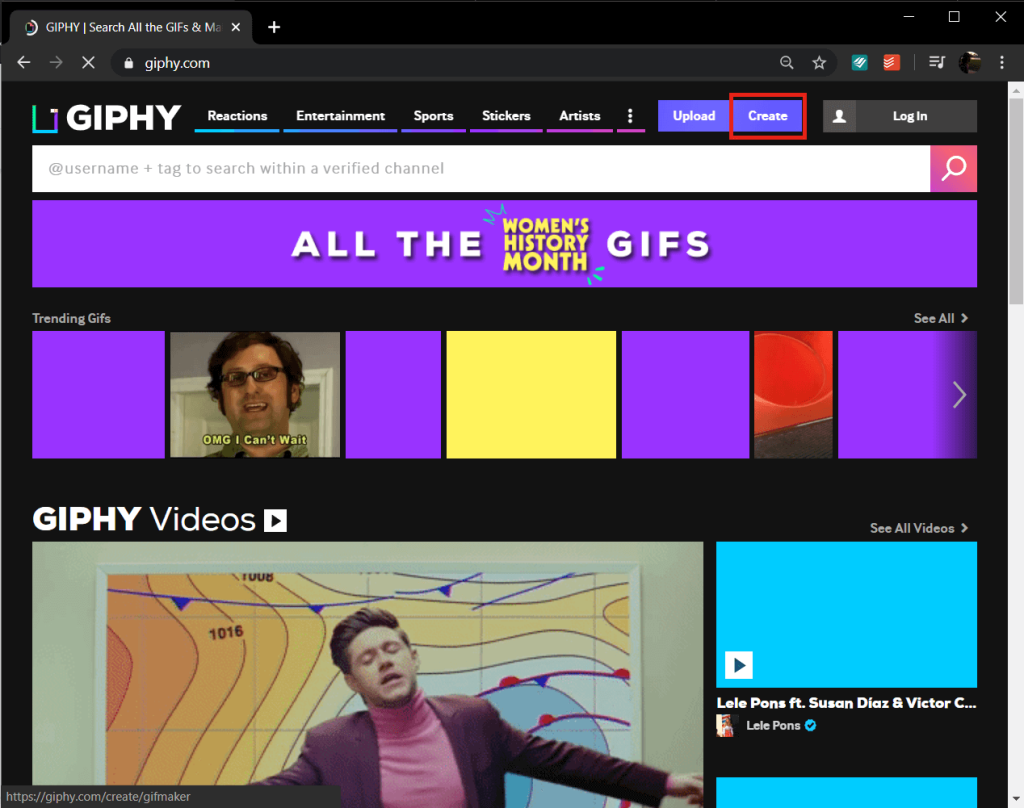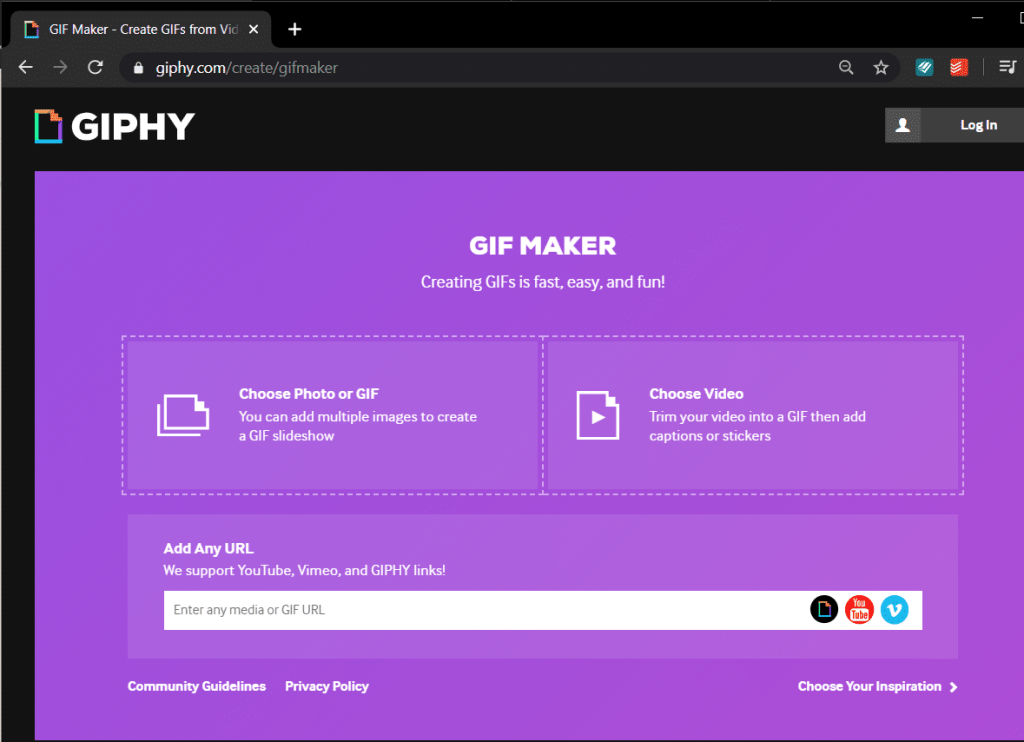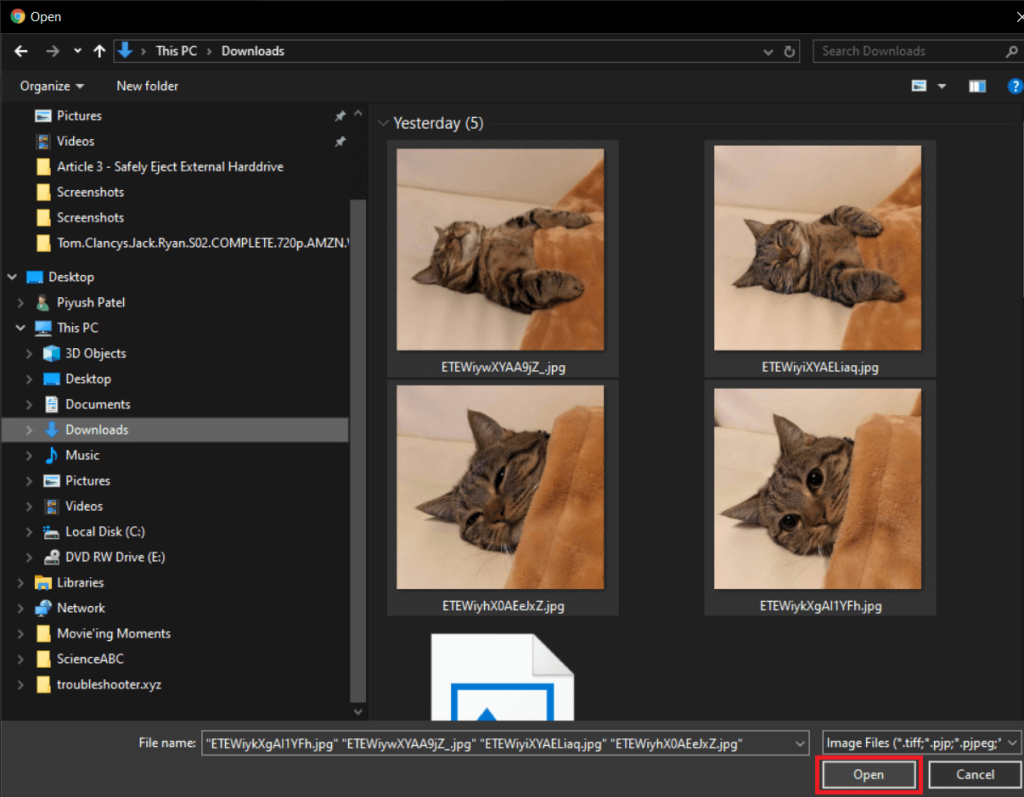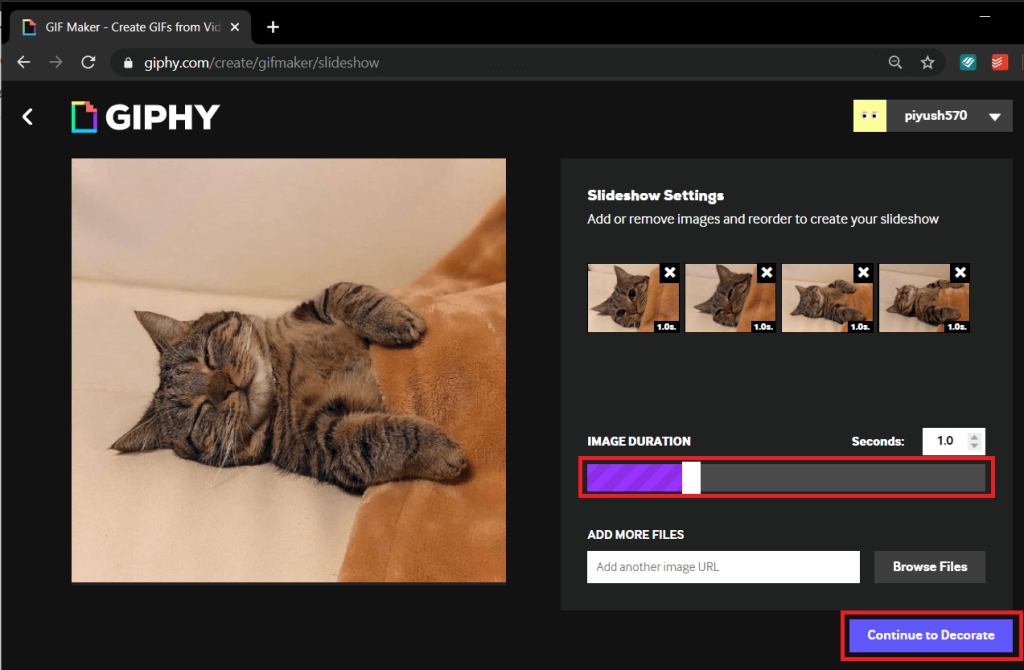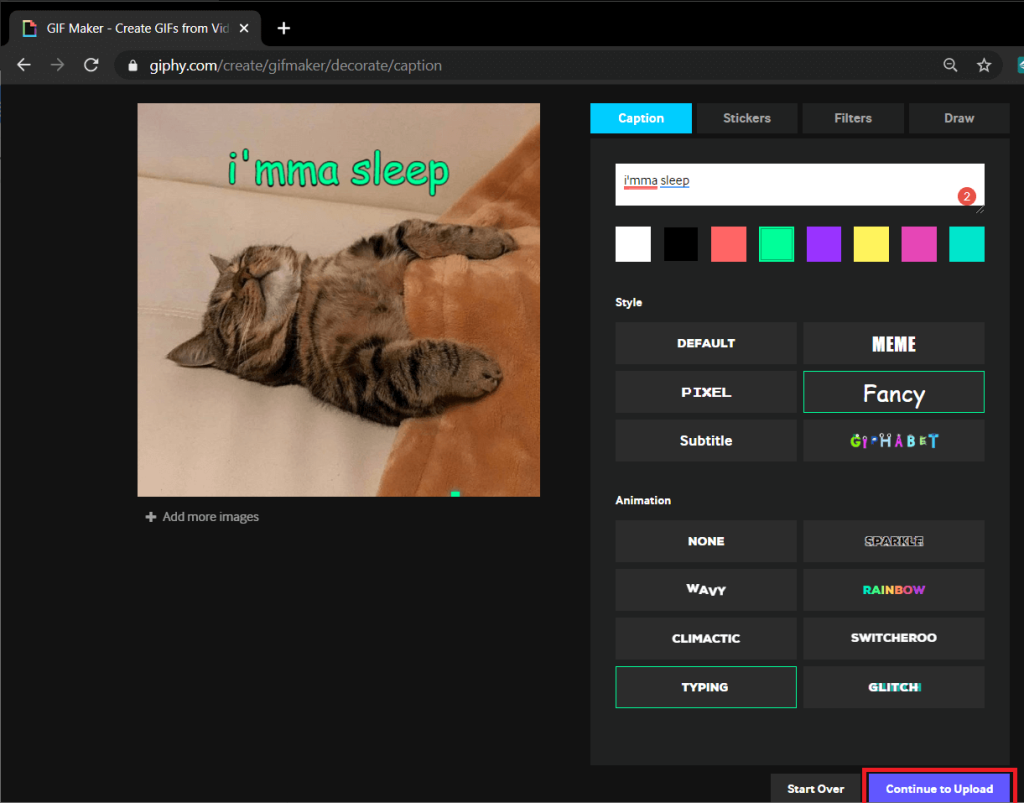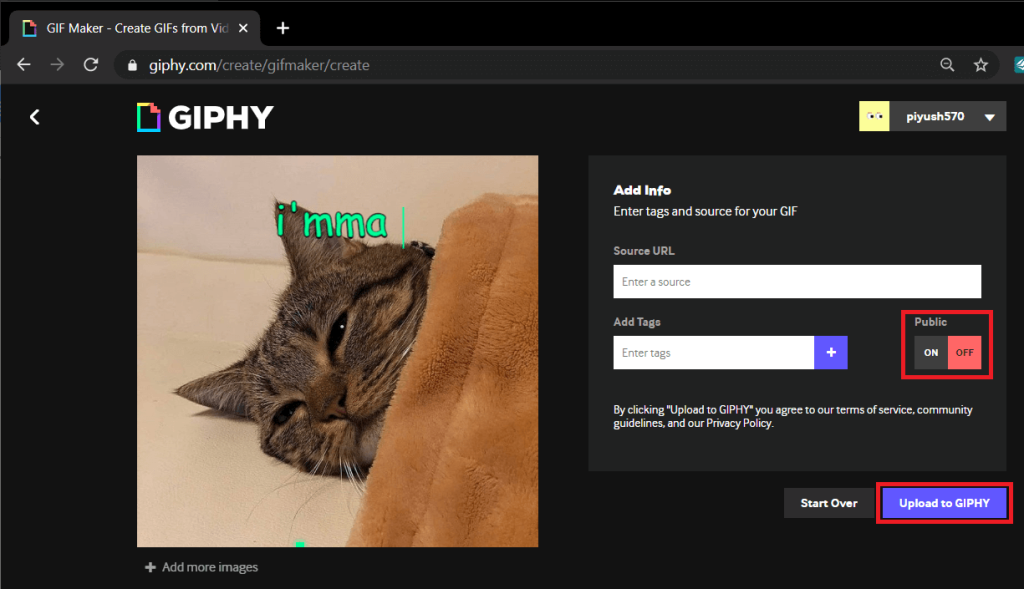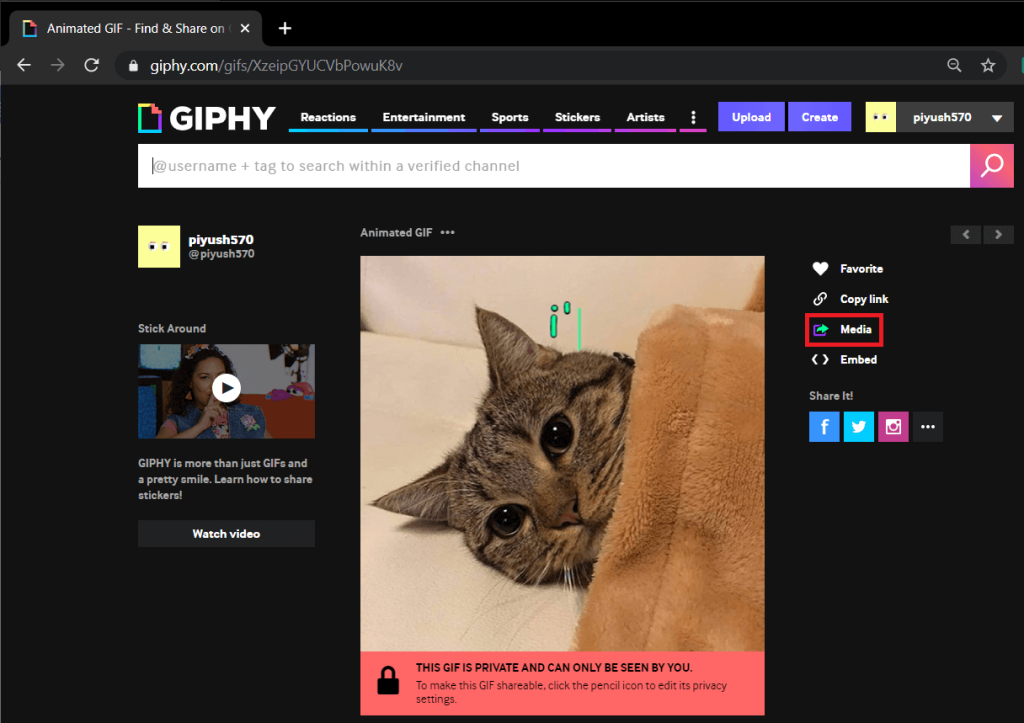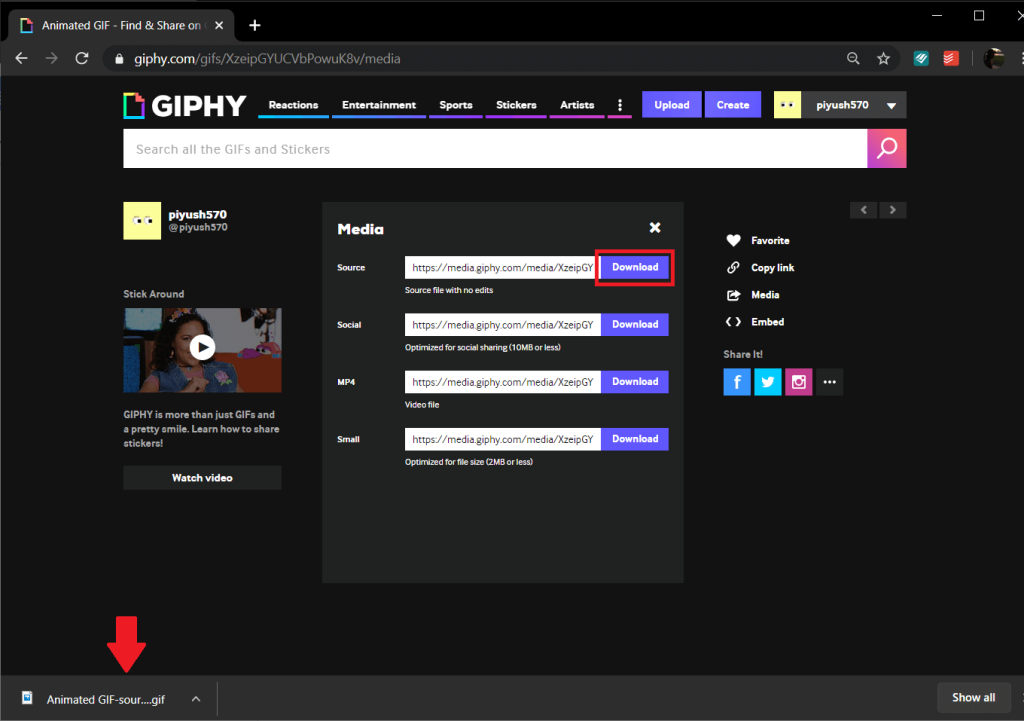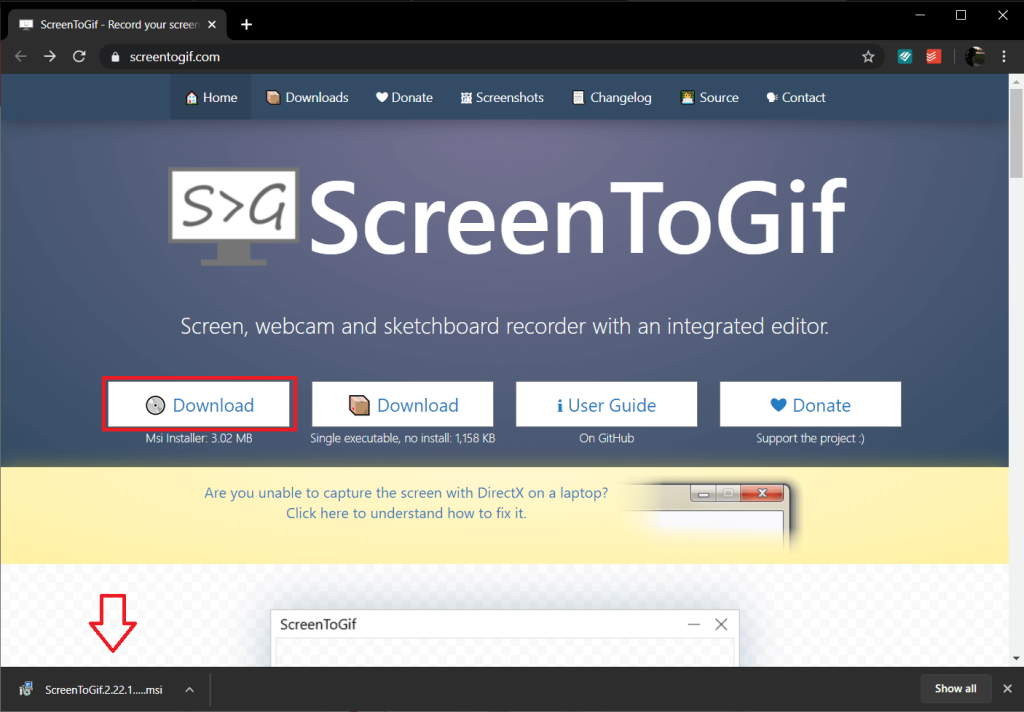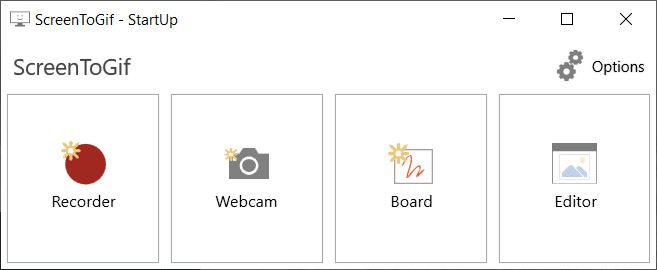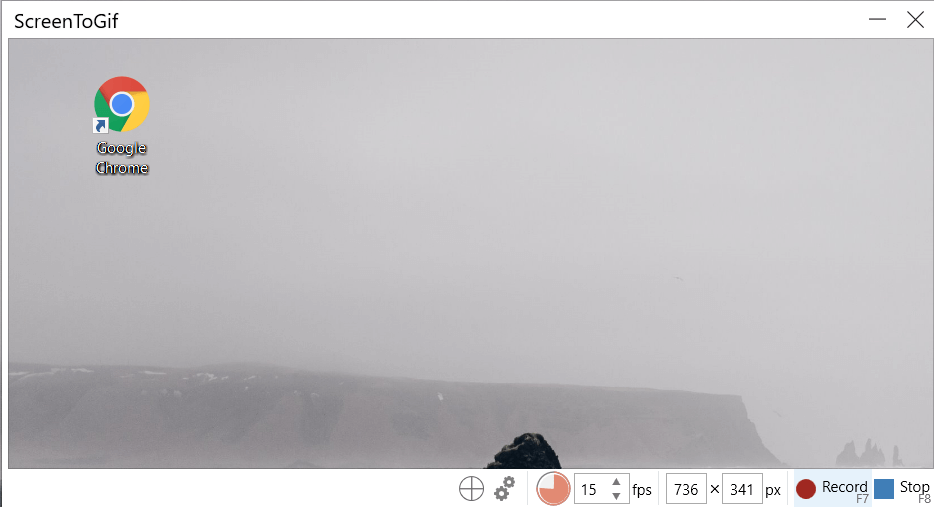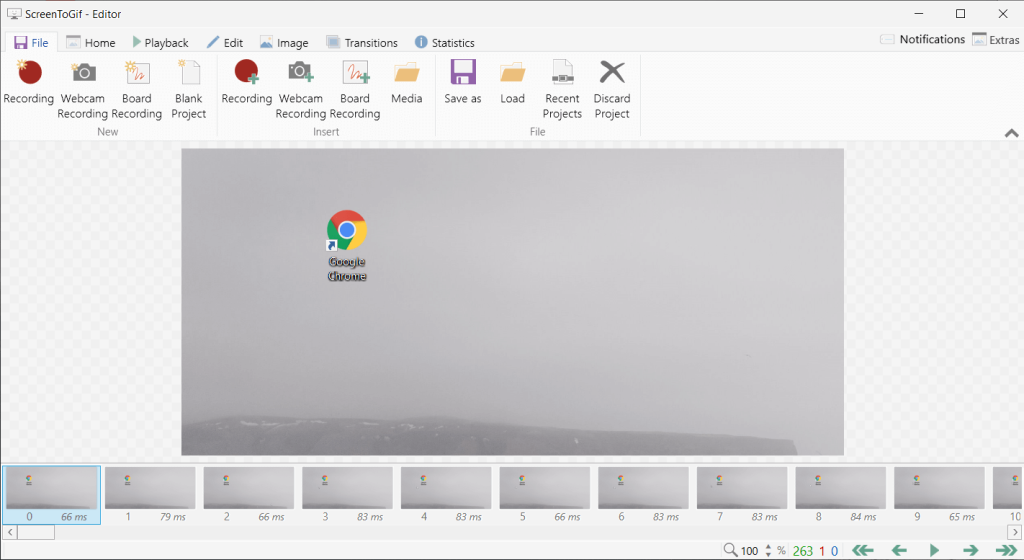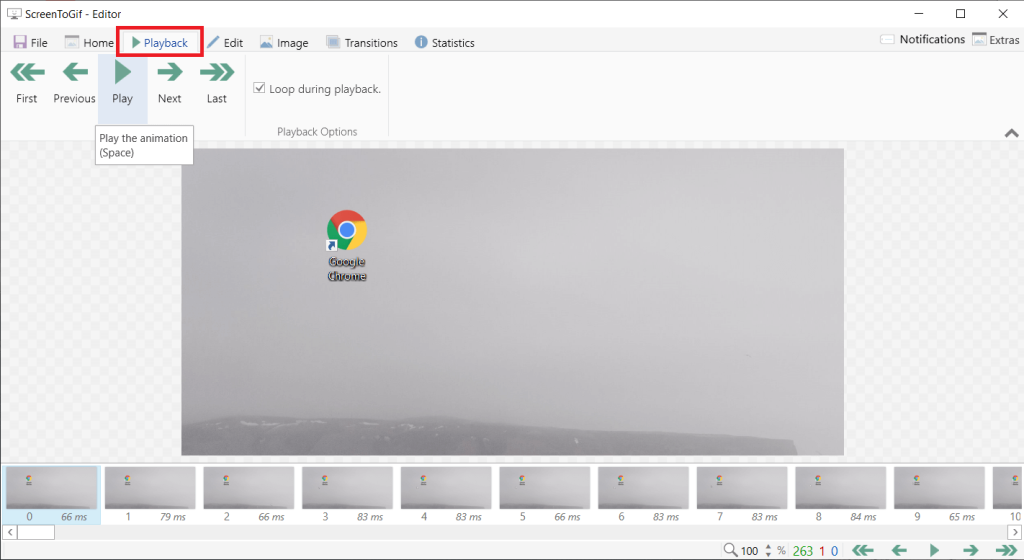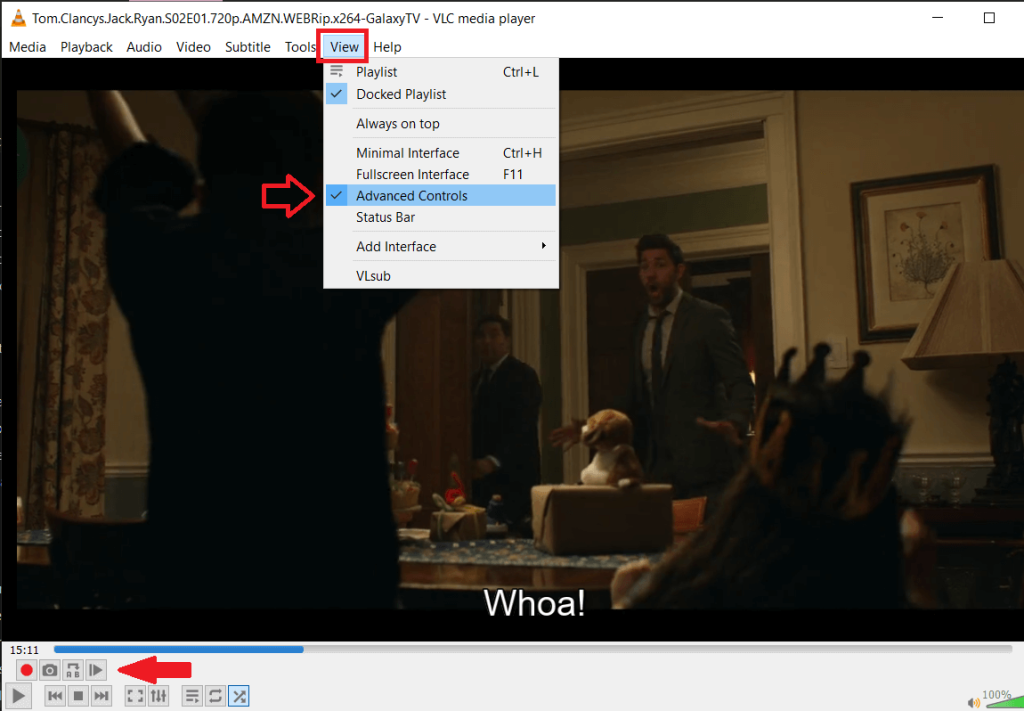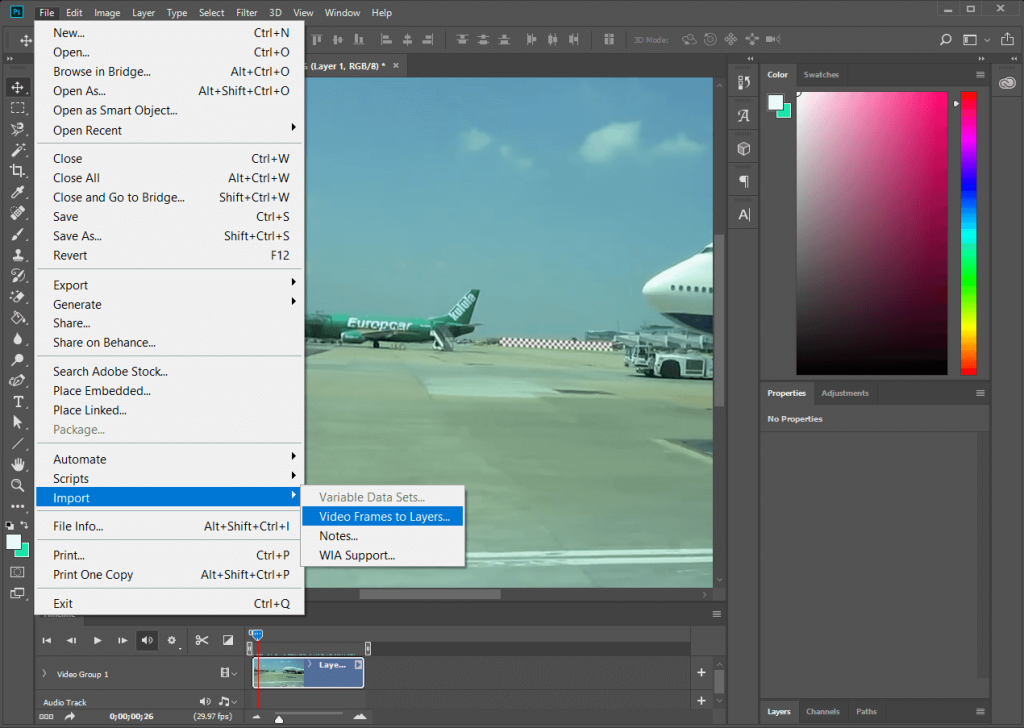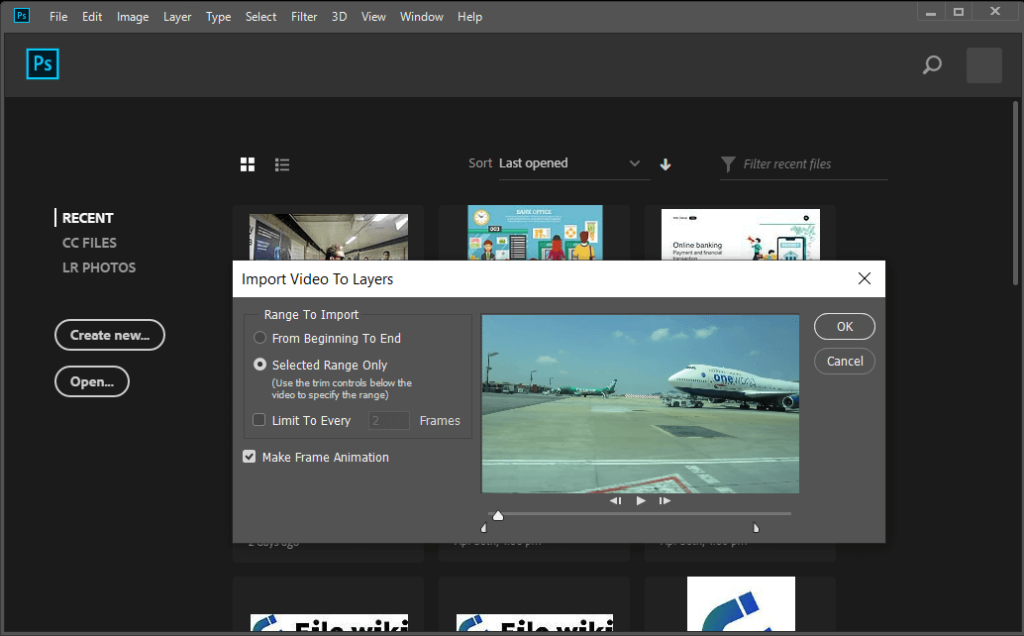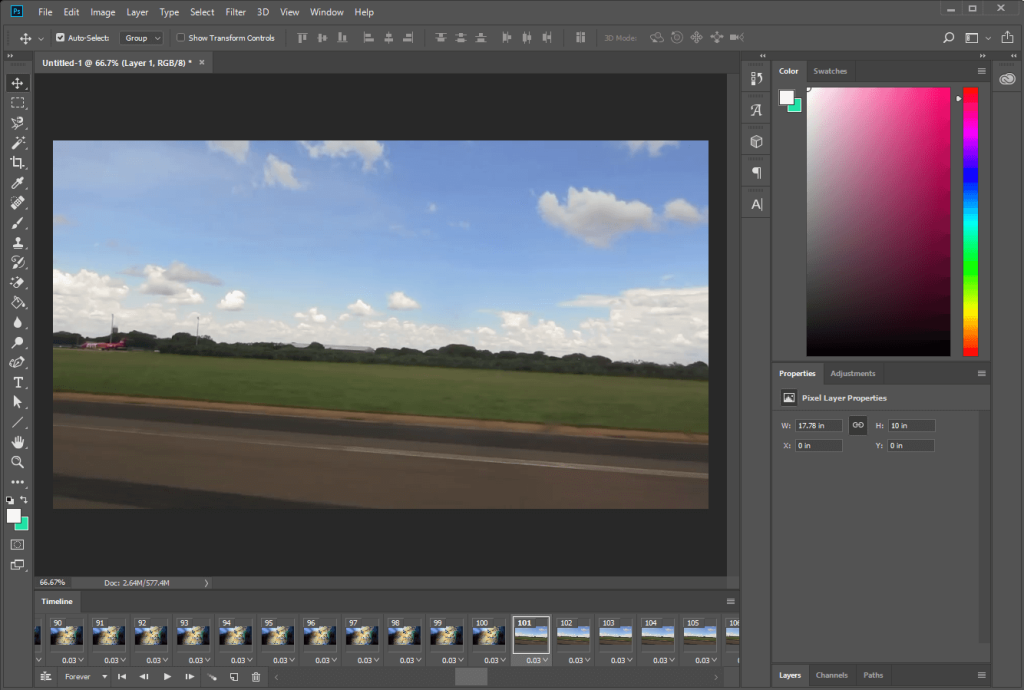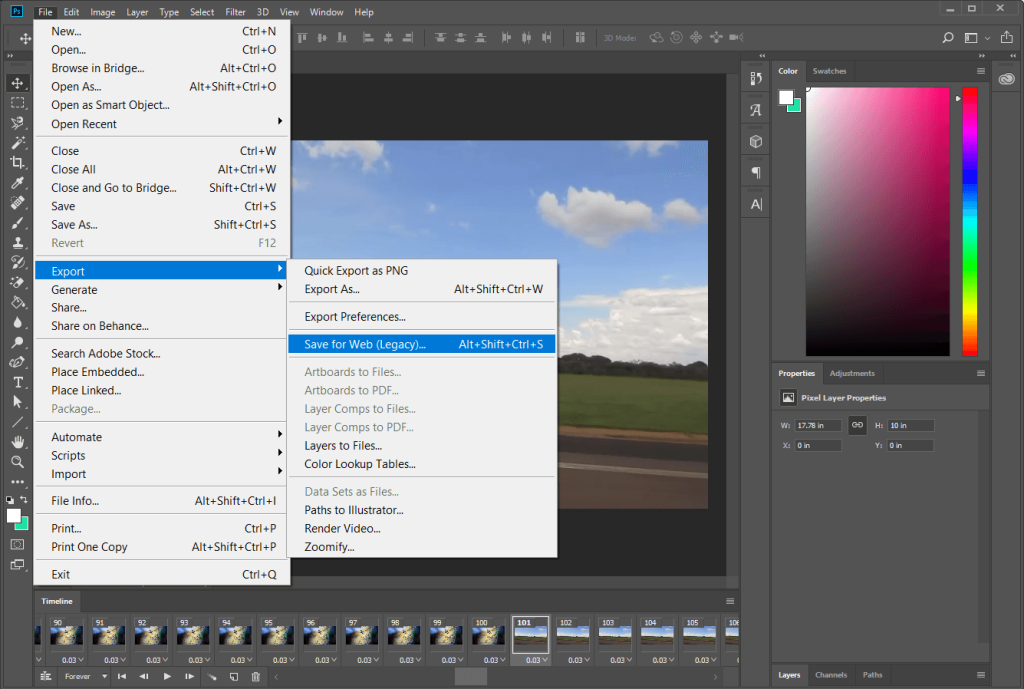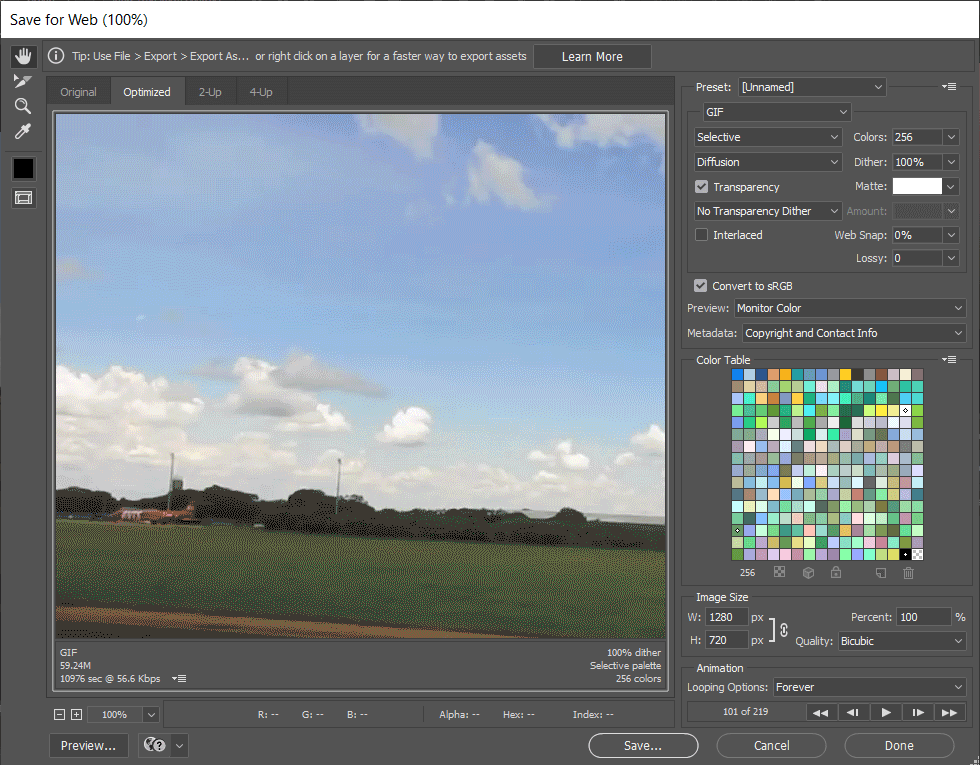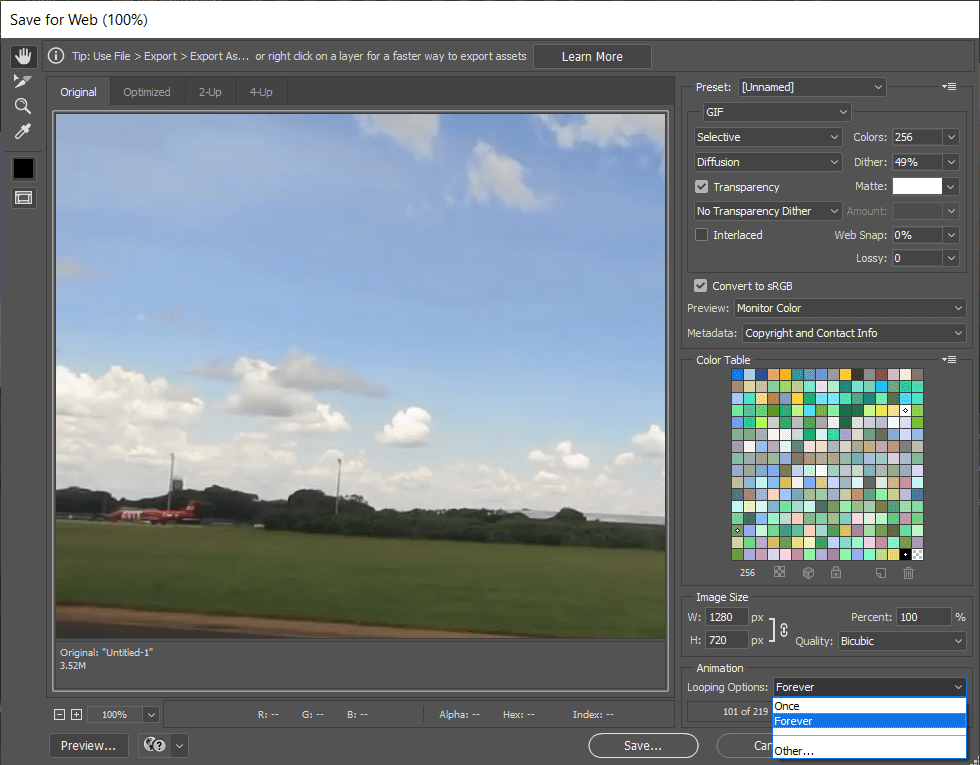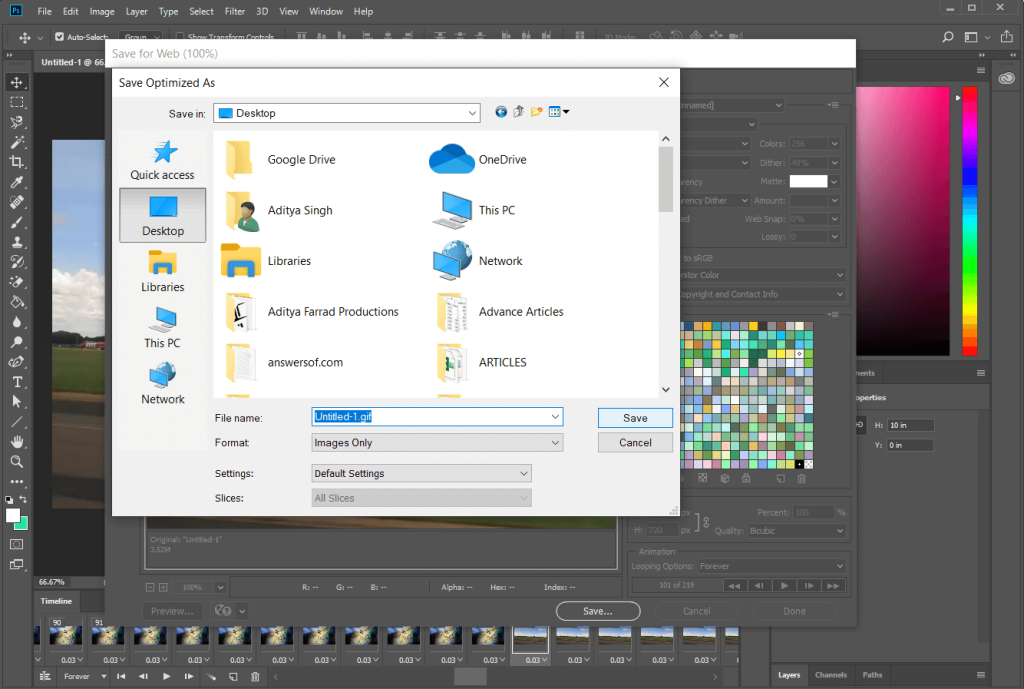GIF of JIF, het maakt niet echt uit hoe je het uitspreekt, deze vorm van media is een nietje geworden en mag ik zeggen een zeer essentieel onderdeel van onze dagelijkse gesprekken op internet. Sommigen zouden zelfs kunnen zeggen dat ze naast memes de officiële taal van het internet zijn. Met speciale applicaties en websites voor het vinden van GIF's (veel mobiele toetsenbordapplicaties hebben tegenwoordig ook een embedded gif-optie), brengt het mediaformaat emoties en gevoelens veel beter over dan velen van ons ooit met normale woorden zouden kunnen uitdrukken.
Eerlijk gezegd, waarom zou je zelfs woorden gebruiken als je het allemaal kunt zeggen met een mooie GIF, toch?
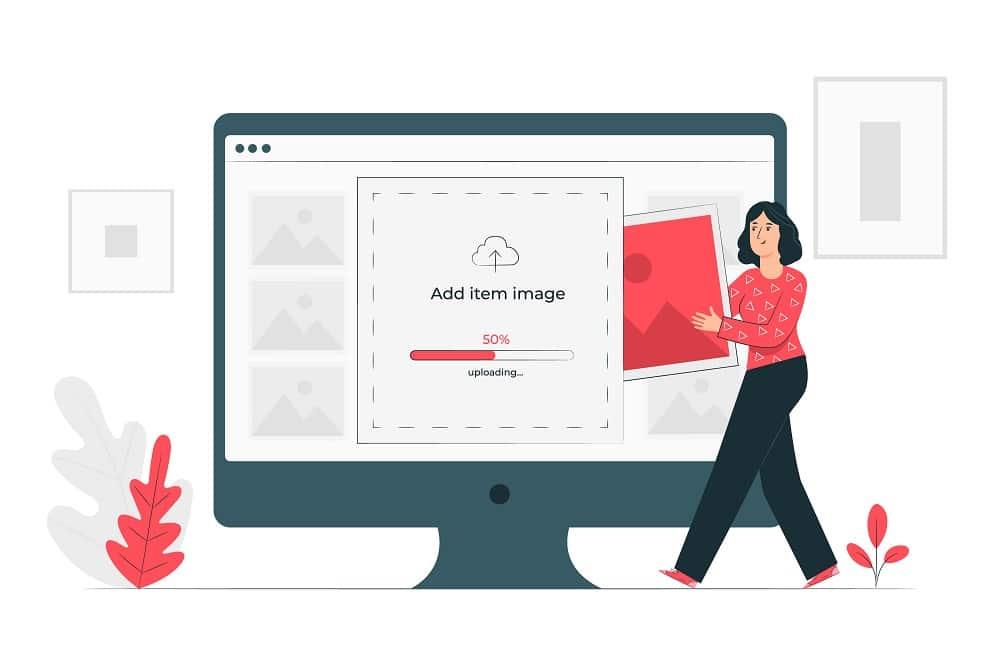
Er doen zich echter af en toe een paar scenario's voor waarbij het vinden van de perfecte GIF onmogelijk lijkt. Zelfs na elk hoekje en gaatje te hebben doorzocht en met een fijnmazige zeef het internet af te gaan, ontgaat de perfecte GIF ons gewoon.
Inhoud
3 manieren om een GIF te maken op Windows 10
Maak je geen zorgen, mijn vriend, vandaag zullen we in dit artikel een aantal methoden bespreken om onze eigen GIF's te maken voor die oh-zo-speciale gelegenheden en leren hoe je kunt stoppen met vertrouwen op platforms zoals Tenor of andere online services voor onze GIF-behoeften .
Methode 1: Maak een GIF op Windows 10 met GIPHY
Ja, ja, we weten dat we zeiden dat we zullen leren hoe je kunt stoppen met het vertrouwen op online services voor GIF's, maar als er één plek is waar je alle dingen met GIF's kunt vinden, dan is het Giphy. De website is synoniem geworden met GIF's en bedient er dagelijks meer dan een miljard van op meerdere media.
GIPHY is niet alleen een steeds groter wordende bibliotheek van allerlei denkbare GIF's, maar het platform laat je ook je eigen kleine loopy video's maken zonder geluid of GIF's, en ze opslaan voor toekomstig gebruik.
GIF's maken met GIPHY op Windows 10 is heel eenvoudig en kan in een paar eenvoudige stappen worden bereikt.
Stap 1: Zoals duidelijk is, moet u de website openen om aan de slag te gaan. Typ gewoon het woord GIPHY in de zoekbalk van uw favoriete webbrowser, druk op enter en klik op het eerste zoekresultaat dat verschijnt of beter nog, klik gewoon op de volgende link .
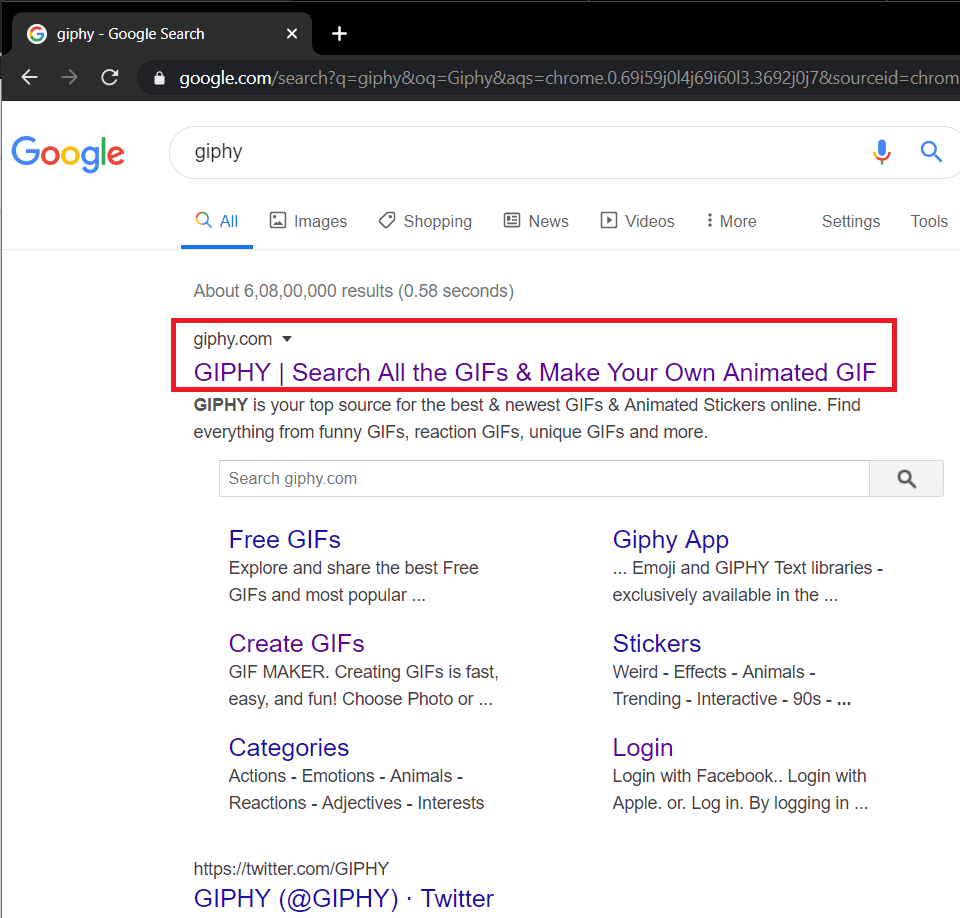
Stap 2: Zodra de website is geladen, op de rechterzijde op zoek naar de mogelijkheid om te maken een GIF en klik erop.
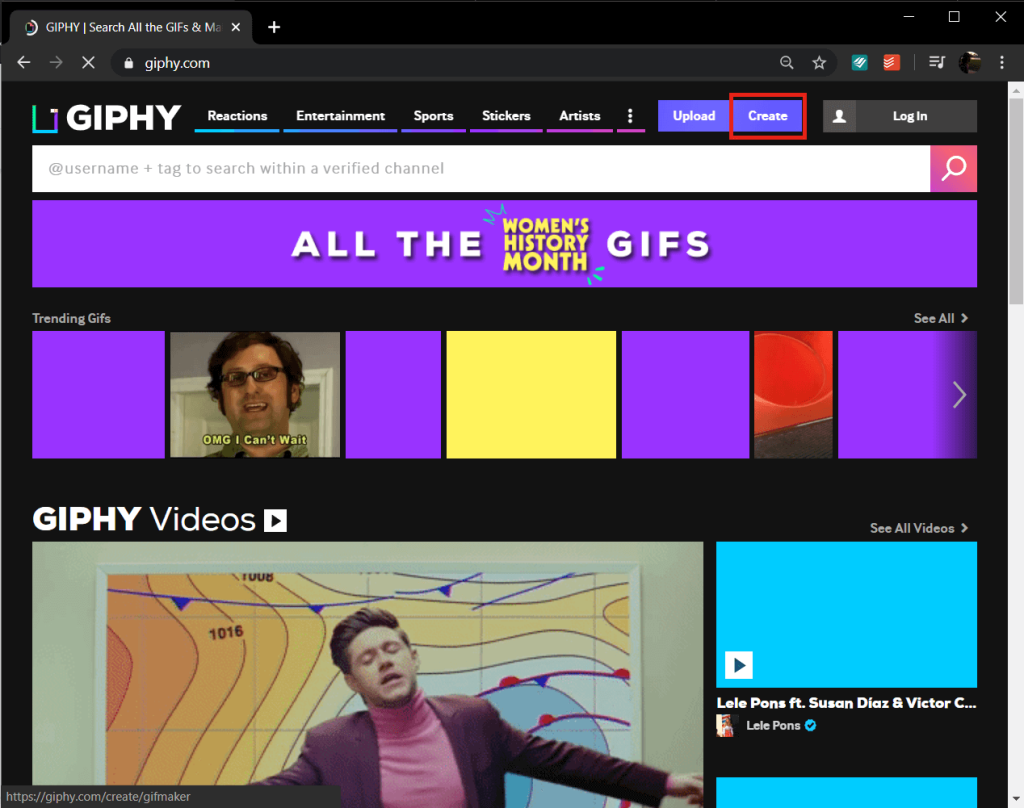
Stap 3: Nu zijn er meerdere manieren waarop u verder kunt gaan en GIF's kunt maken. De drie opties die GIPHY biedt, zijn: het combineren van meerdere afbeeldingen/foto's in een ludieke diavoorstelling, het selecteren en bijsnijden van een specifiek gedeelte van een video die je op je pc hebt staan, en ten slotte, een GIF maken van een video die al op de computer staat. internetten.
Al deze kunnen verder worden aangepast met behulp van teksten, stickers, filters, enz.
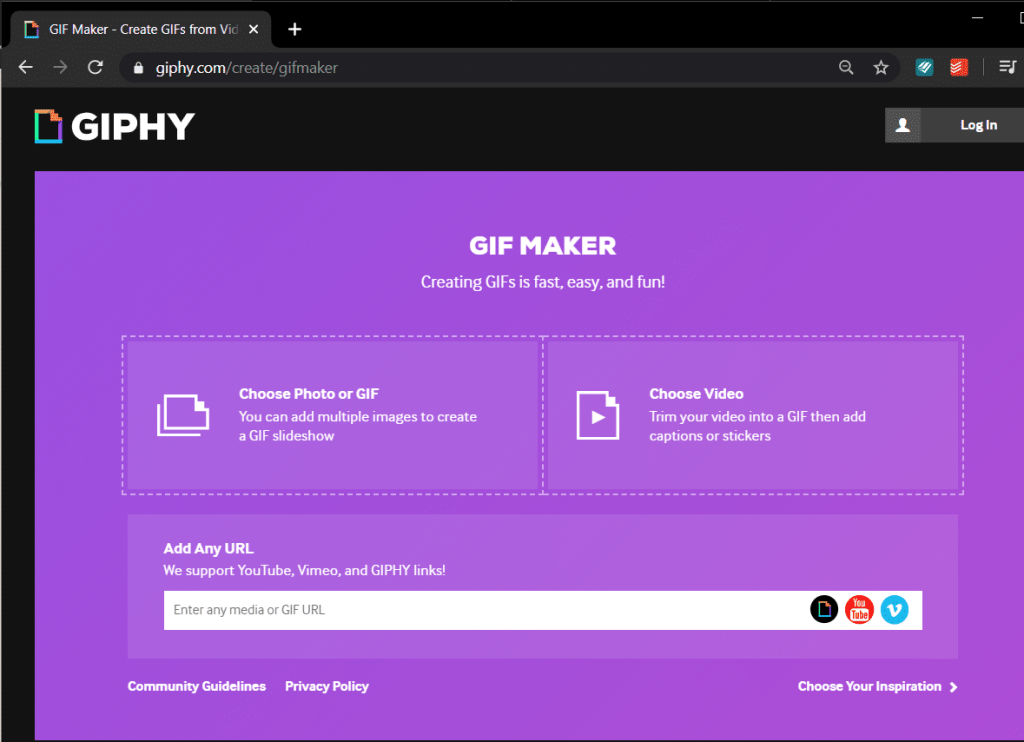
U moet inloggen of zich aanmelden op GIPHY voordat u verder gaat met een van de hierboven besproken methoden. Gelukkig zijn beide processen vrij eenvoudig (zoals je zou verwachten). Tenzij u een robot bent, hoeft u alleen uw e-mailadres in te vullen, een gebruikersnaam te kiezen, een sterk beveiligingswachtwoord in te stellen en u kunt aan de slag.
Stap 4: Laten we eerst proberen een GIF te maken van een aantal afbeeldingen. Hier zullen we voor het doel van een voorbeeld enkele willekeurige kattenafbeeldingen gebruiken die we van internet hebben gehaald.
Klik gewoon op het paneel met de tekst ' Kies foto of GIF ', zoek de afbeeldingen waarvan u een GIF wilt maken, selecteer ze en klik op Openen of druk gewoon op Enter .
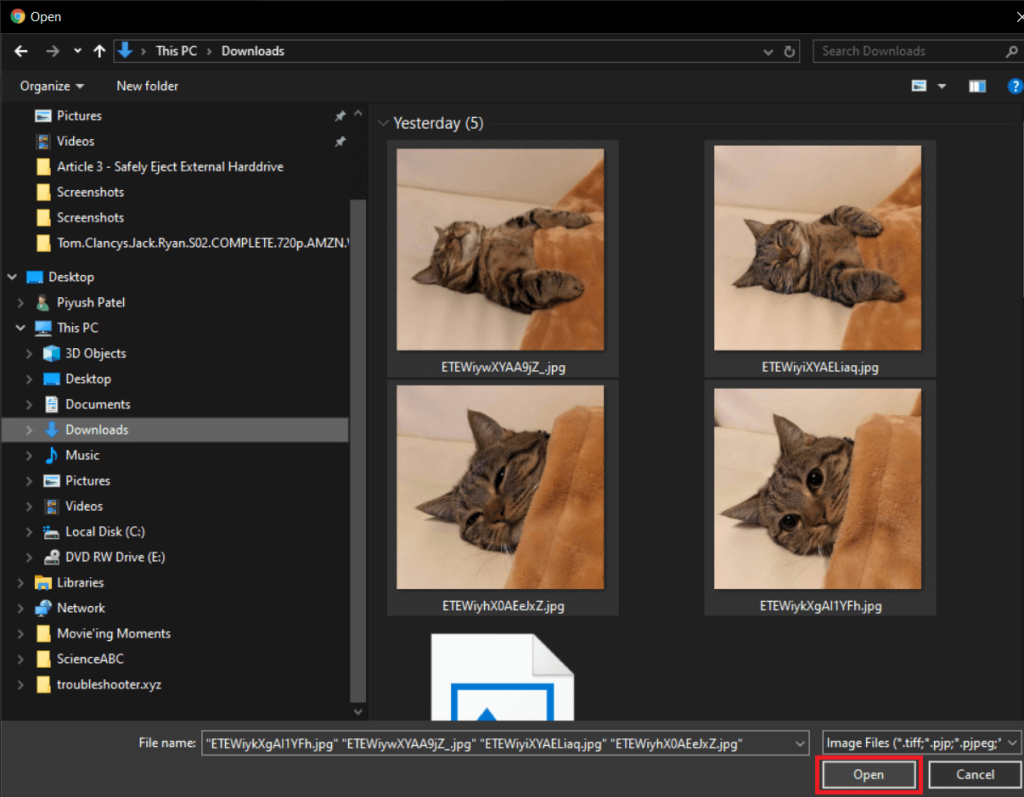
Leun achterover en laat GIPHY zijn magie doen terwijl je je alle scenario's en groepschats voorstelt waarin je de nieuw gemaakte GIF kunt gebruiken.
Stap 5: Pas de beeldduur naar wens aan door de hendel naar rechts of links te bewegen. Standaard wordt een maximale tijd van 15 seconden gelijk verdeeld over alle foto's. Als je tevreden bent met de duur van de afbeelding, klik je op Versier rechtsonder om de gif verder aan te passen.
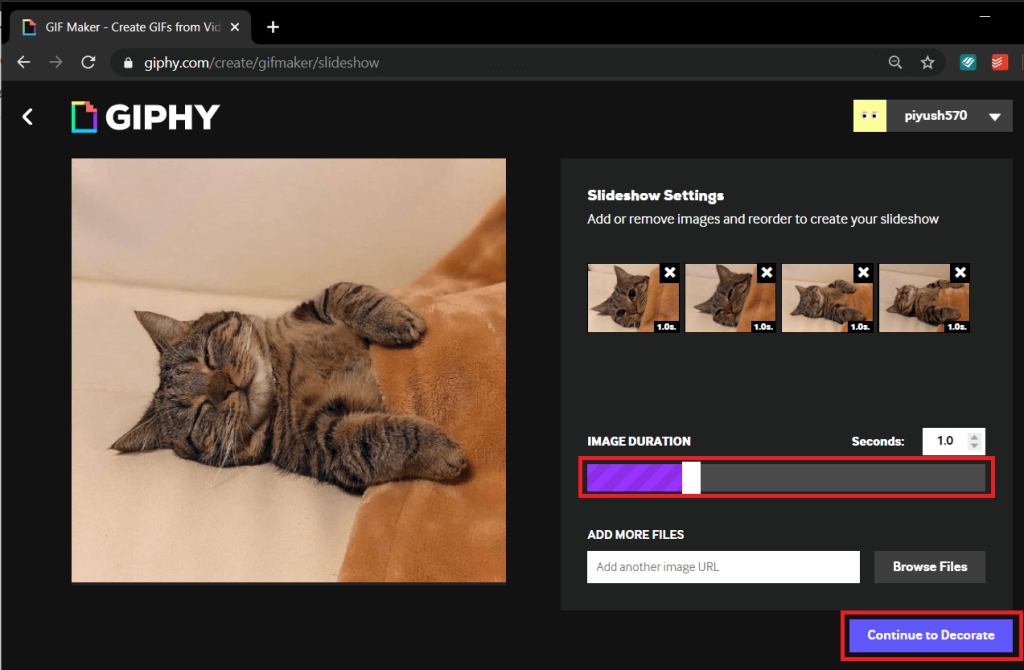
Op het tabblad Versieren kom je opties tegen om een bijschrift, stickers, filters toe te voegen en zelfs zelf over het gif te tekenen.
Speel met deze functies om een GIF naar wens te maken (we raden aan om de stijl Fancy te gebruiken met de animatie Typing of Wavy) en klik op Doorgaan met uploaden .
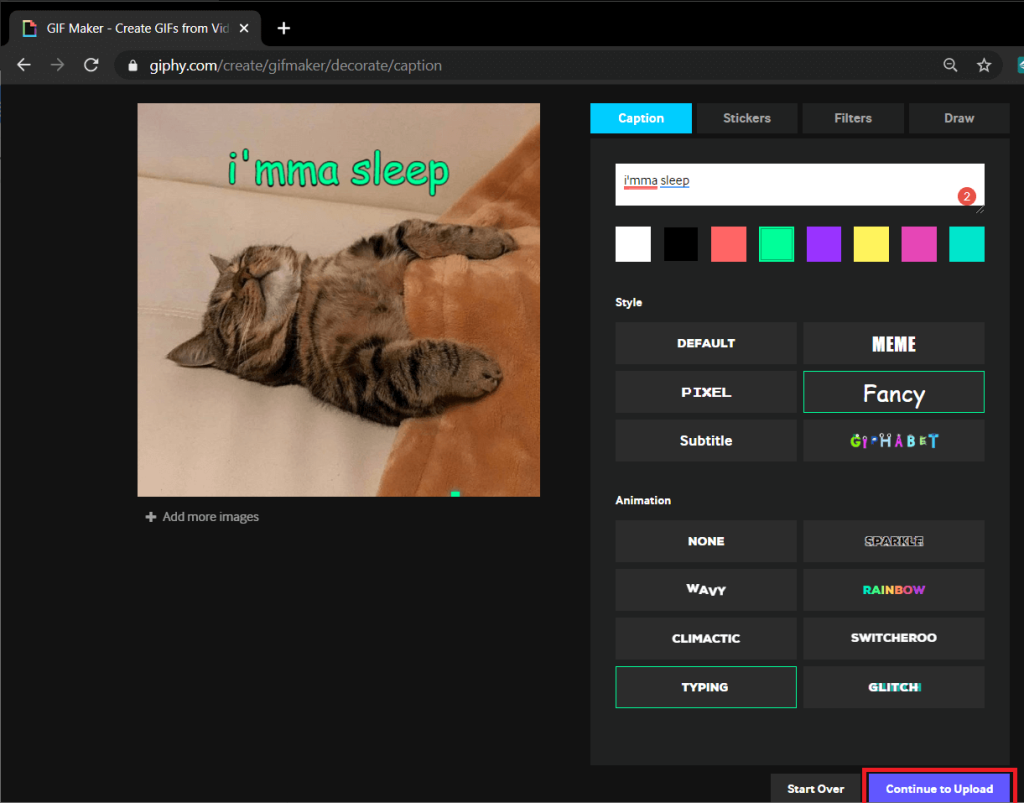
Stap 6: Als u uw creatie op GIPHY wilt uploaden, voer dan een paar tags in om het voor anderen gemakkelijker te maken om het te ontdekken en klik ten slotte op Uploaden naar GIPHY .
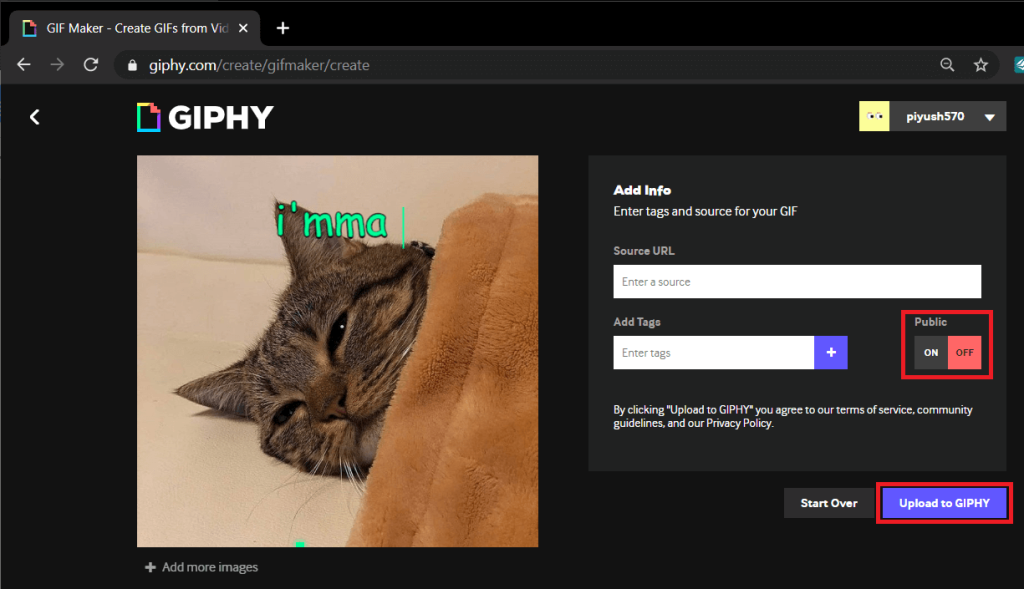
Als je de gif echter alleen voor jezelf wilt hebben, zet je de optie Openbaar op UIT en klik je op Uploaden naar GIPHY .
Wacht tot GIPHY klaar is met 'Uw GIF maken'.

Stap 7: Klik in het voorlaatste scherm op Media .
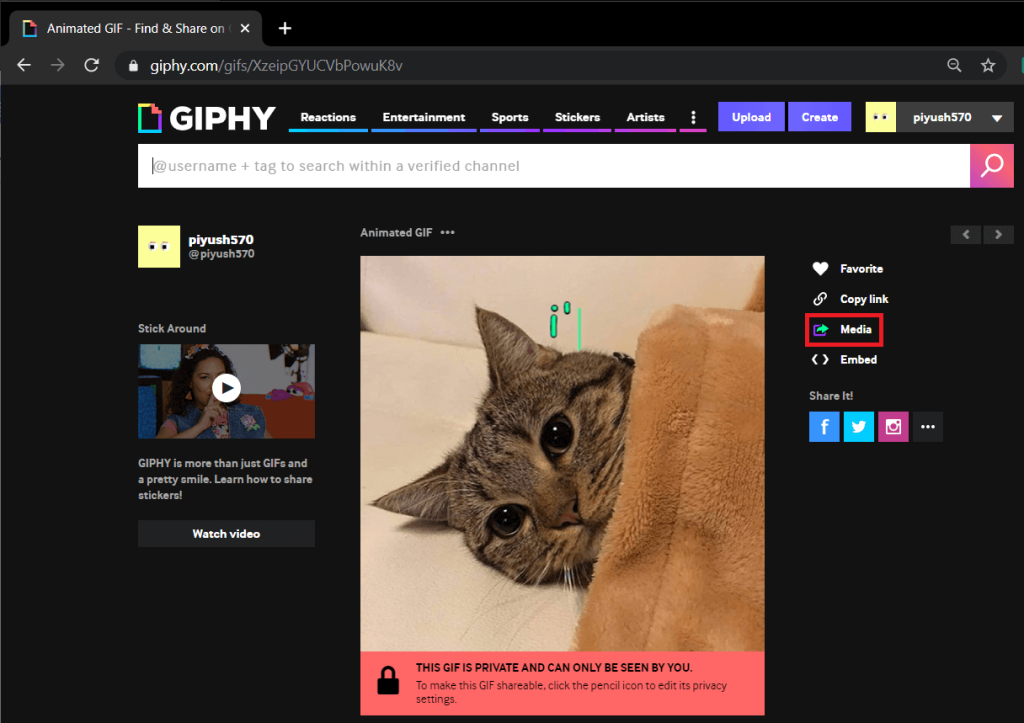
Stap 8: Klik hier op de knop Downloaden naast het label Bron om de zojuist gemaakte gif te downloaden. (Je kunt er ook voor kiezen om de gif voor social media sites/een kleine variant of in .mp4-formaat te downloaden)
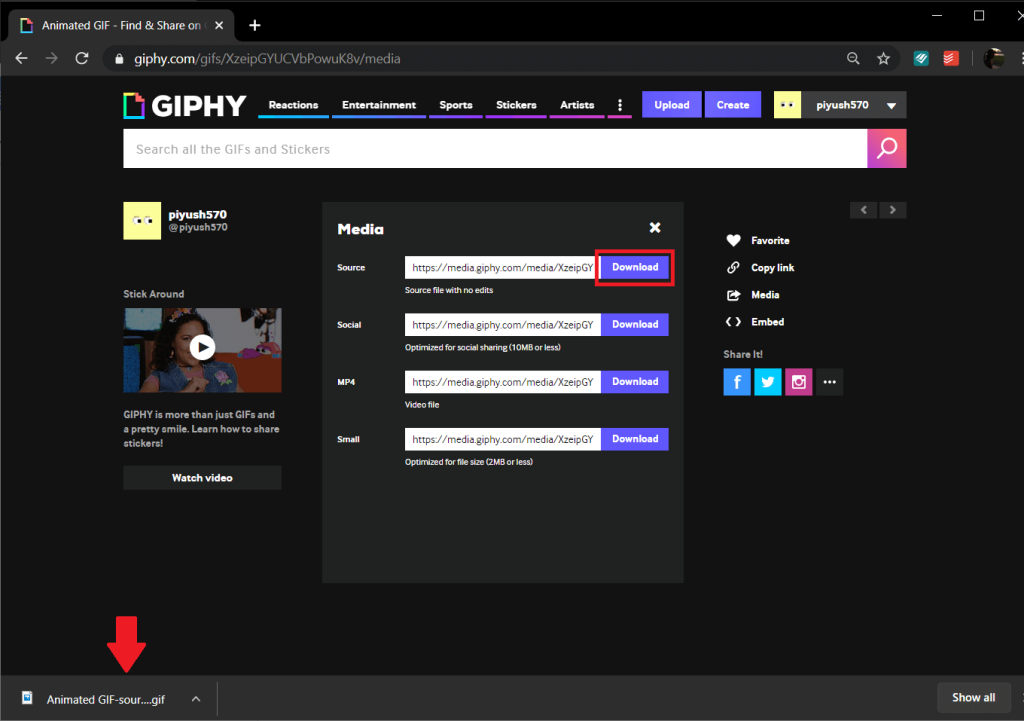
De procedure blijft identiek bij het maken van een GIF door een offline of een online video bij te snijden.
Lees ook: 3 manieren om Facebook-video's op iPhone te downloaden
Methode 2: Maak een GIF met ScreenToGif
De volgende op onze lijst is een lichtgewicht applicatie die bekend staat als ScreenToGif. De applicatie gaat nog een tandje hoger en laat je jezelf opnemen via de webcam en die gekke gezichten in een bruikbare gif veranderen. Afgezien hiervan kun je met de applicatie ook je scherm opnemen en de opname in een gif veranderen, een tekentafel openen en je schetsen in een gif veranderen en een algemene editor om offline media bij te snijden en om te zetten in gifs.
Stap 1: Open de website ( https://www.screentogif.com/ ) in uw favoriete webbrowser om het installatiebestand te downloaden en ga verder met de installatie.
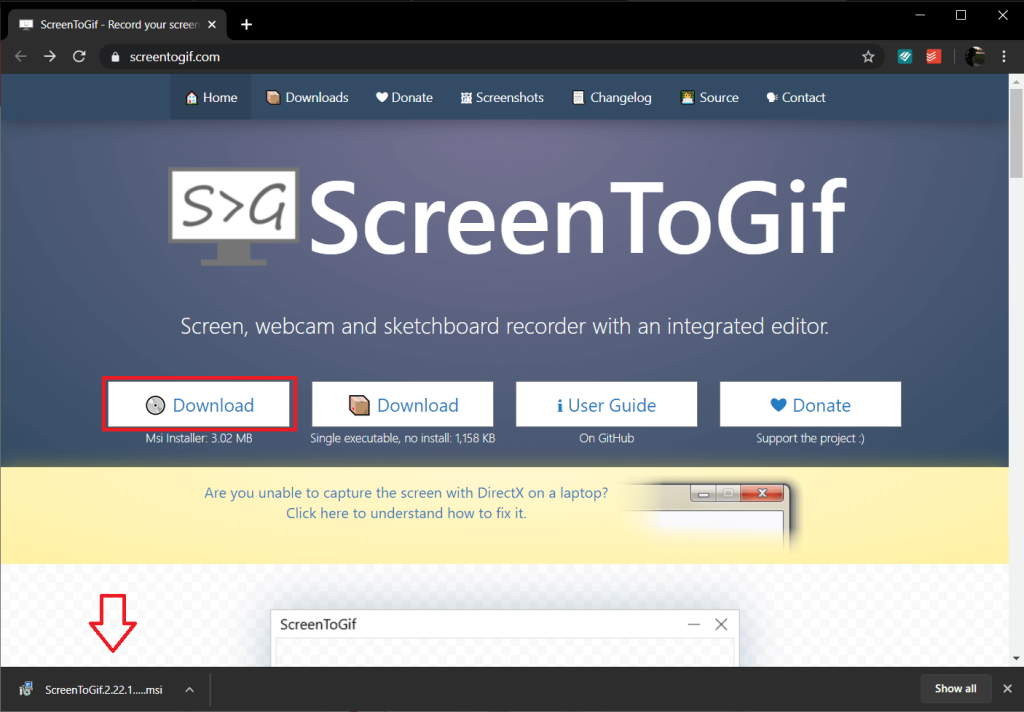
Stap 2: Start de applicatie zodra u klaar bent met installeren en klik op de optie waarmee u verder wilt gaan. (We zullen laten zien hoe je een gif maakt met behulp van de Record-methode, maar de procedure blijft identiek bij het gebruik van andere methoden)
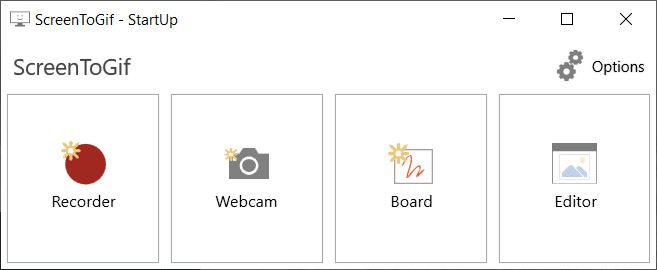
Stap 3: Een transparant venster met een lichte rand met opties voor Opnemen, Stoppen, Framesnelheid aanpassen (fps), resolutie, enz. verschijnt op het scherm zodra u op Recorder klikt.
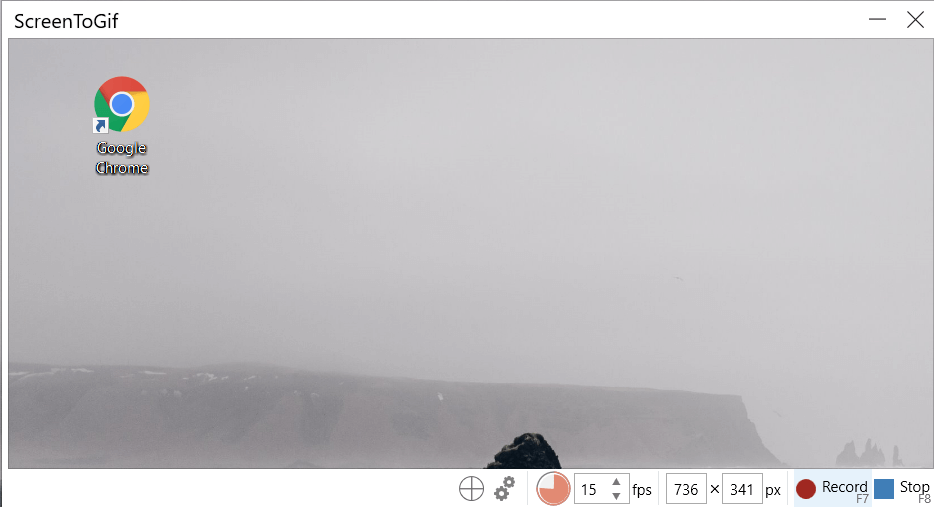
Klik op Opnemen (of druk op f7) om de opname te starten, open een video die u wilt opnemen en verander in een gif of ga verder met het uitvoeren van de actie die u wilt opnemen.
Als u klaar bent, klikt u op stop of drukt u op f8 om de opname te stoppen.
Stap 4: Wanneer u stopt met opnemen, opent ScreenToGif automatisch het Editor-venster zodat u uw opname kunt bekijken en verdere bewerkingen aan uw GIF kunt uitvoeren.
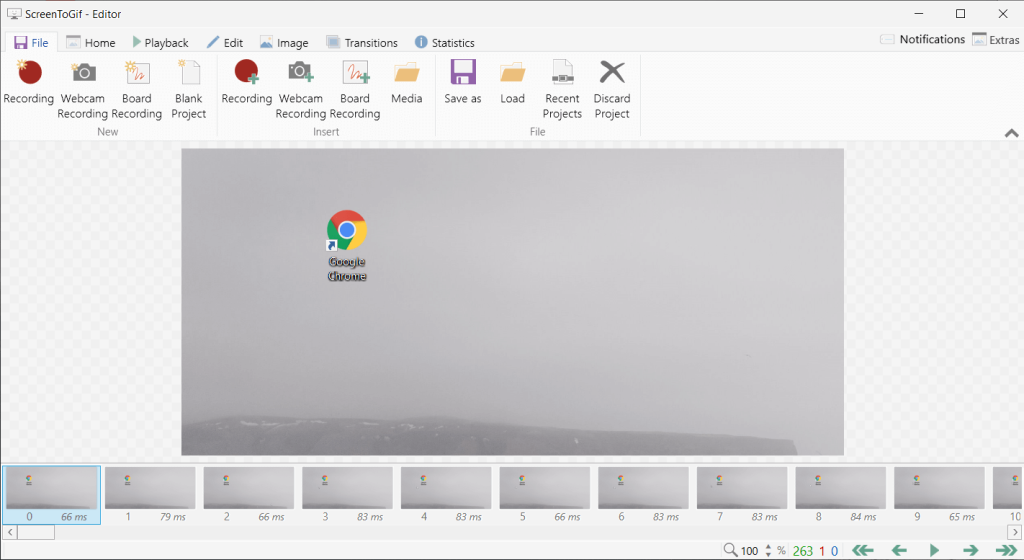
Schakel over naar het tabblad Afspelen en klik op Afspelen om je opgenomen GIF tot leven te zien komen.
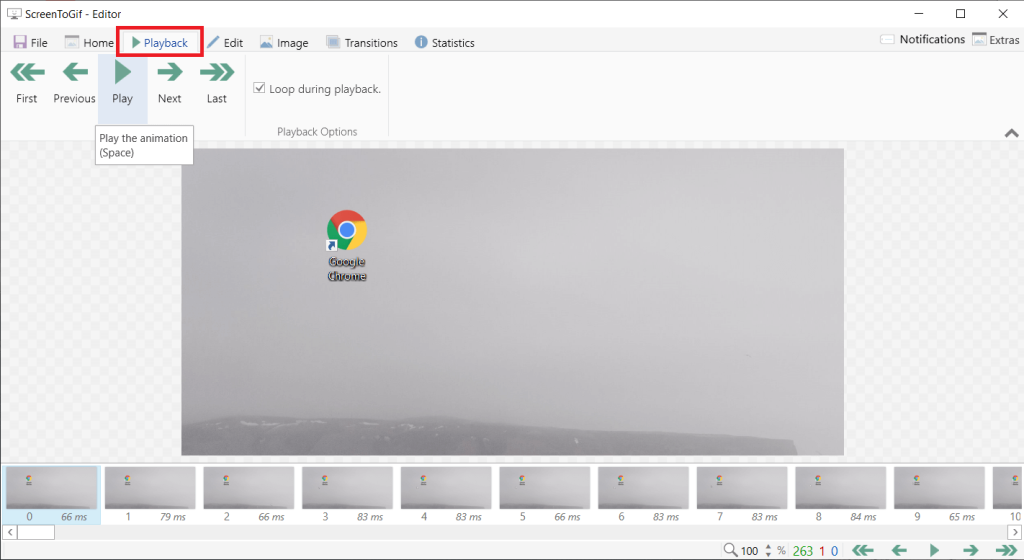
Stap 5: Gebruik de ingebouwde functies om het gif naar wens aan te passen en als je er tevreden mee bent, klik je op Bestand en kies je voor Opslaan als (Ctrl + S). Het bestandstype is standaard ingesteld op GIF, maar u kunt er ook voor kiezen om op te slaan in andere bestandsindelingen. Selecteer de doelmap waarin u wilt opslaan en klik op Opslaan .

Lees ook: Overschakelen naar OpenDNS of Google DNS op Windows
Methode 3: Maak een GIF met Photoshop
Deze methode is misschien niet de gemakkelijkste van alle beschikbare methoden, maar biedt wel de beste kwaliteit GIF's. Disclaimer: zoals duidelijk is, moet u Photoshop op onze pc hebben geïnstalleerd voordat u doorgaat met deze methode.
Stap 1: Begin met het opnemen van het videobit dat u in een GIF wilt veranderen. Dit kan worden bereikt door een verscheidenheid aan toepassingen, waarvan de gemakkelijkste onze eigen VLC-mediaspeler is.
Om op te nemen met VLC, opent u de video die u wilt opnemen met VLC, klikt u op het tabblad Weergave en schakelt u ' Geavanceerde bedieningselementen ' in.
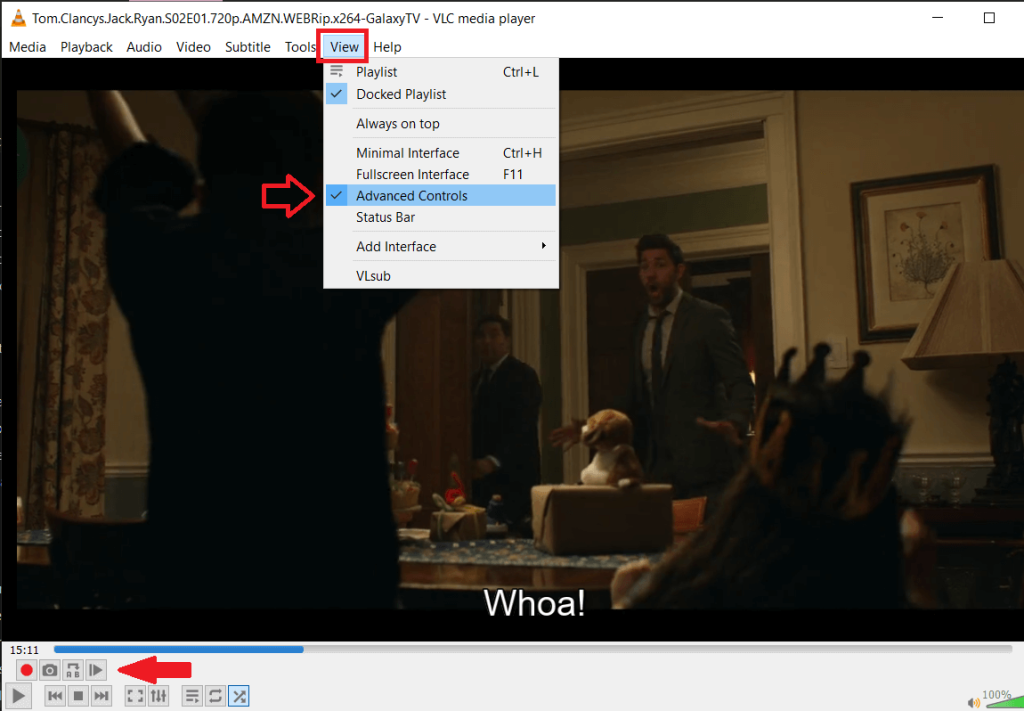
Je zou nu een kleine balk boven de bestaande controlebalk moeten zien met de opties voor opnemen, snapshot, een lus tussen twee punten, enz.
Pas de afspeelkop aan op het gedeelte dat u wilt opnemen, klik op de rode stip om de opname te starten en druk op play. Nadat u het gewenste segment hebt opgenomen, klikt u nogmaals op de opnameknop om de opname te stoppen.
De opgenomen clip wordt opgeslagen in de map 'Video's' op uw pc.
Stap 2: Nu is het tijd om Photoshop te starten, dus ga je gang en open de multifunctionele toepassing.
Eenmaal geopend, klikt u op Bestand , selecteert u Importeren en kiest u ten slotte Videoframes naar lagen .
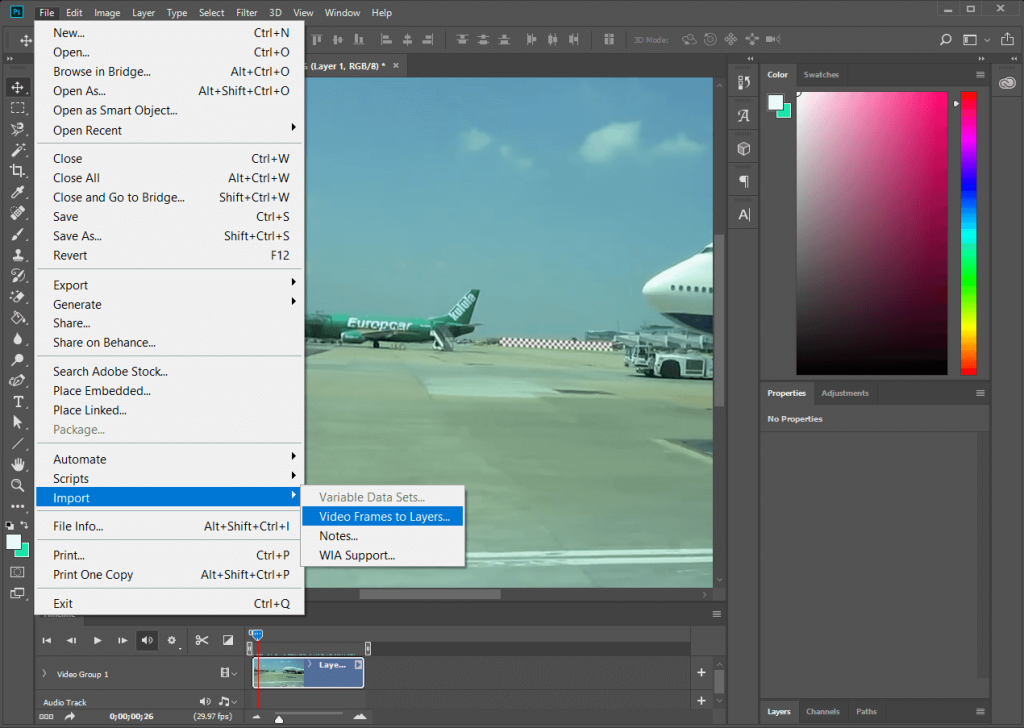
Stap 3: Trim de video tot de exacte duur die u wilt met behulp van de handvatten en importeer.
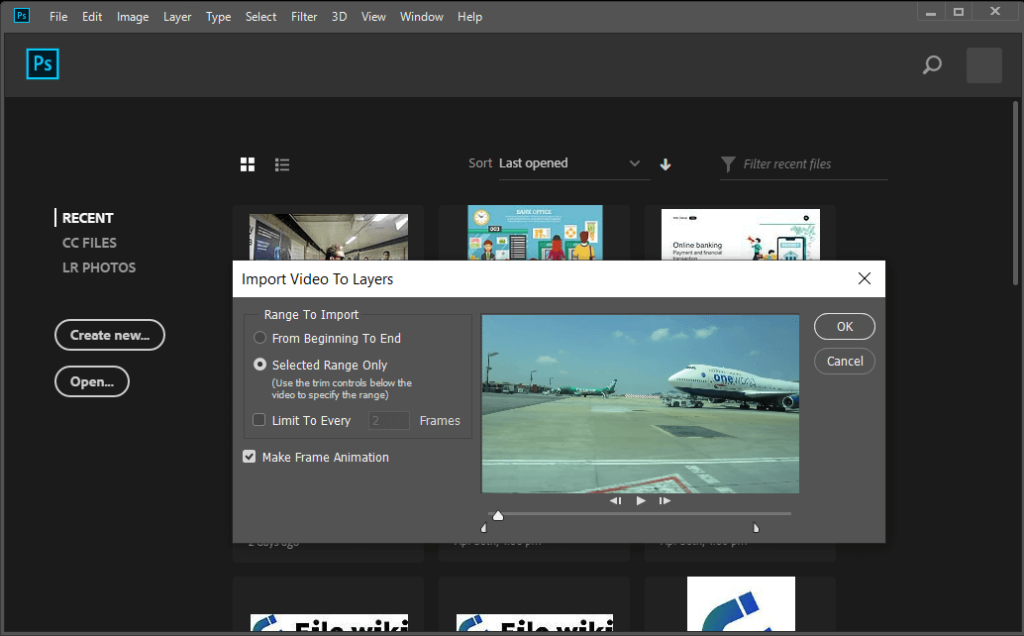
Na het importeren kunt u elk frame verder aanpassen met behulp van de filters en teksttoolopties.
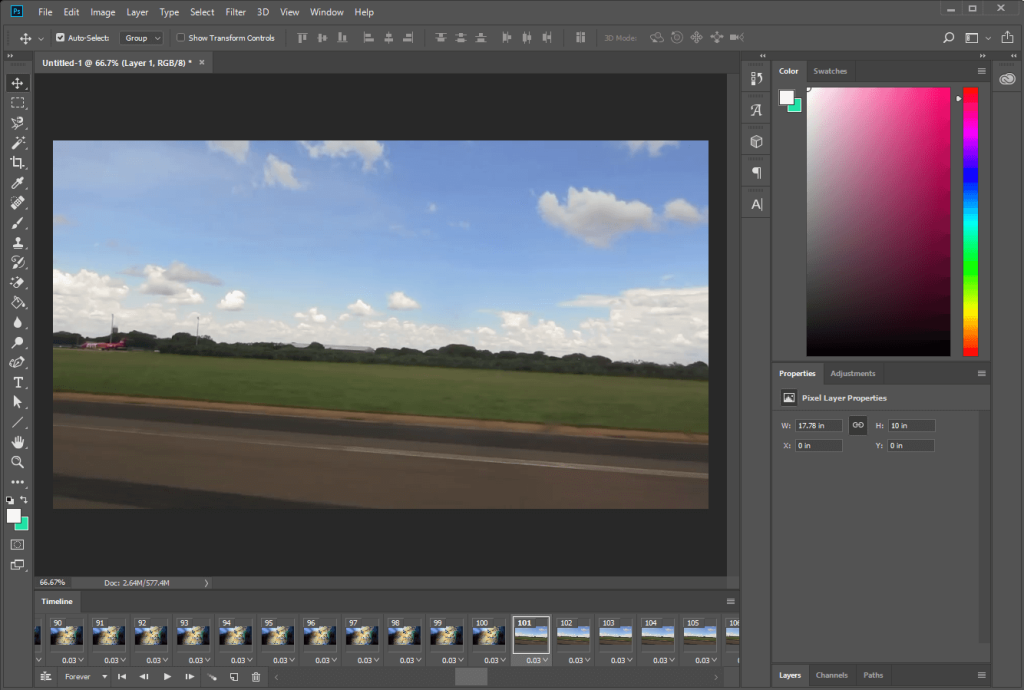
Stap 4: Zodra u tevreden bent met uw aanpassingen, klikt u op Bestand en vervolgens op Exporteren en Opslaan voor web om de GIF op te slaan.
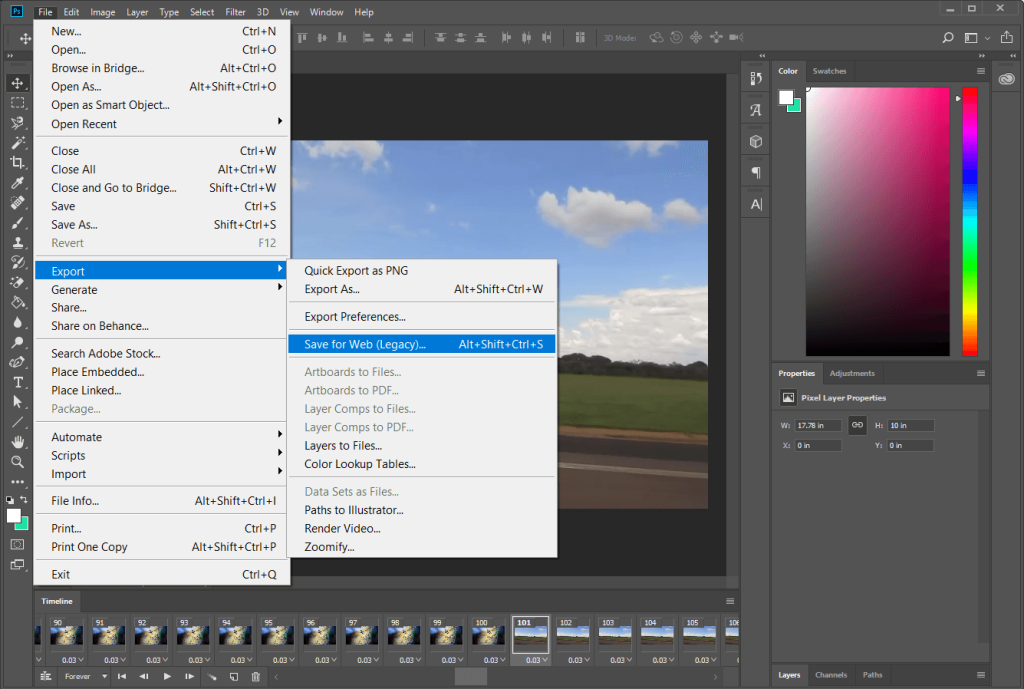
Stap 5: Het venster Opslaan voor web wordt geopend, waar u verschillende instellingen met betrekking tot GIF kunt aanpassen.
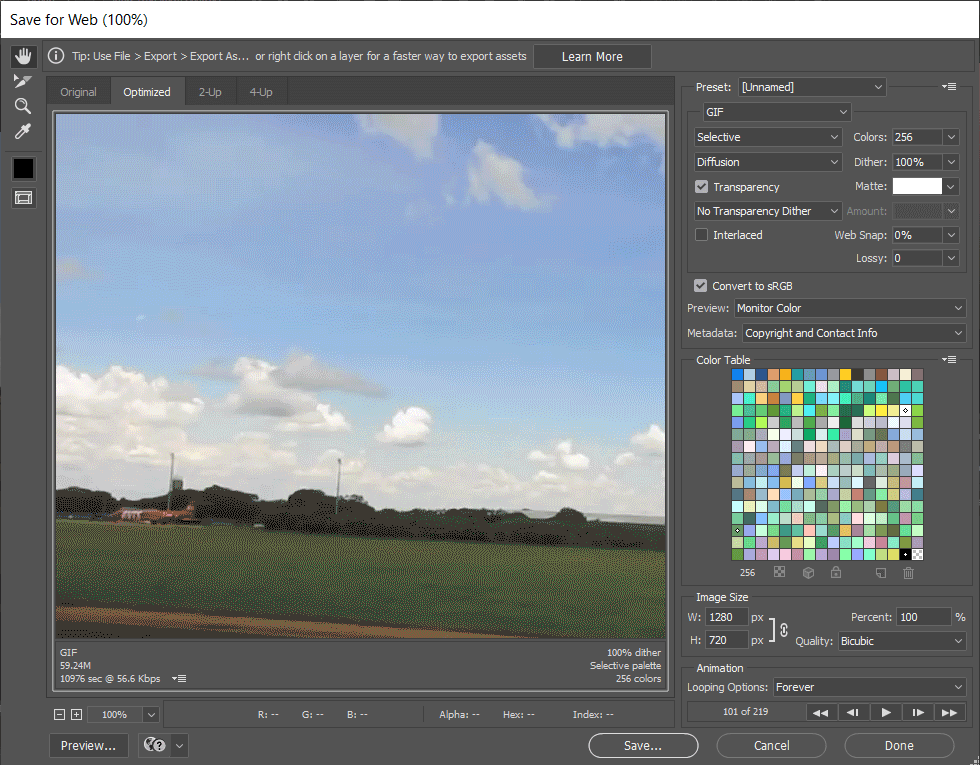
Stap 6: Wijzig in het volgende dialoogvenster de instellingen naar wens en kies onder Looping Options Forever .
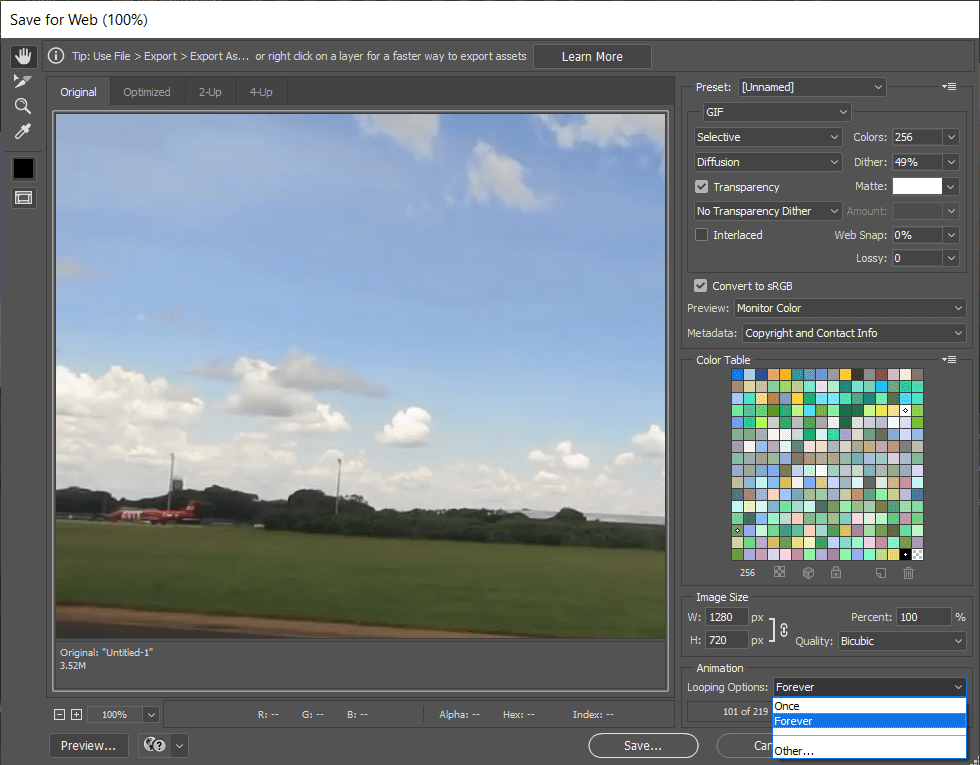
Klik ten slotte op Opslaan , geef je GIF een geschikte naam en sla op in een specifieke map.
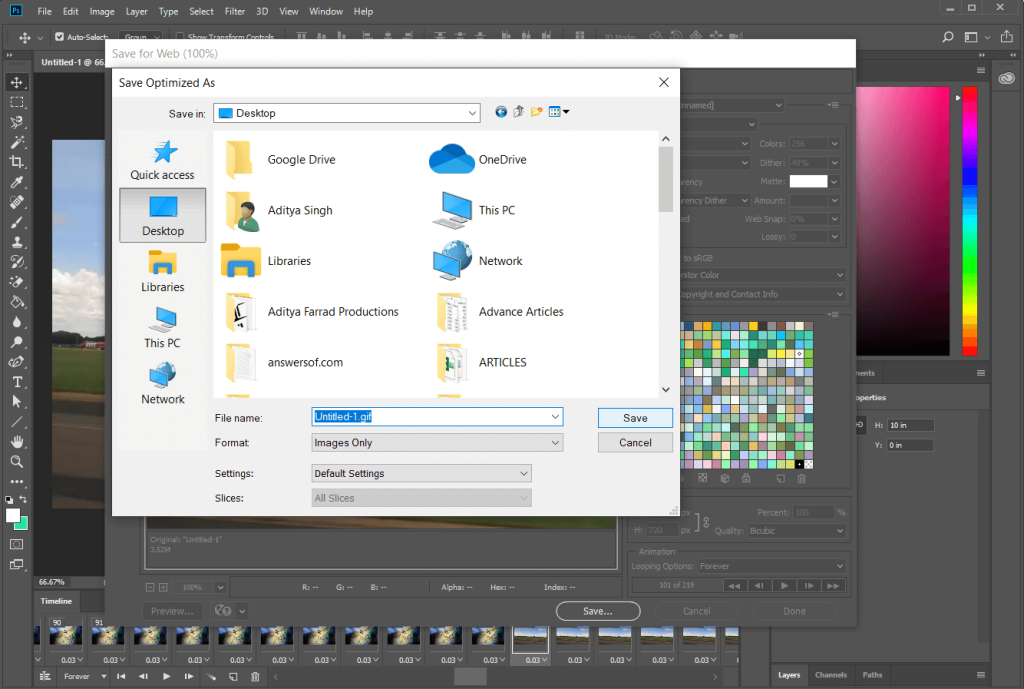
Aanbevolen: hoe verwijder ik items van blijven kijken op Netflix?
Hoewel de bovengenoemde methoden onze favorieten zijn (ook beproefd en getest), is er een overvloed aan andere toepassingen en methoden waarmee u uw eigen GIF's op Windows 10 kunt maken of maken. Om te beginnen zijn er gebruiksvriendelijke toepassingen zoals LICEcap en GifCam, terwijl geavanceerde gebruikers toepassingen zoals Adobe Premiere Pro een kans kunnen geven om aan hun GIF-behoeften te voldoen.